نحوه نصب Microsoft Office Picture Manager در ویندوز 11/10
مایکروسافت آفیس(Microsoft Office) و آفیس 365(Office 365) اکنون با Picture Manager عرضه نمی شوند. Microsoft Picture Manager به کاربران اجازه می دهد تصاویر را به راحتی مشاهده، ویرایش و مدیریت کنند و بسیاری آن را پسندیدند. این ابزار دارای عملکردهای اساسی است و به شما امکان می دهد تصاویر خود را از جایی که در رایانه ویندوز(Windows) خود ذخیره می کنید، مدیریت، ویرایش، اشتراک گذاری و مشاهده کنید .
با استفاده از مدیریت تصویر(Picture Manager) می توانید تصاویر را برش دهید، بزرگ کنید، یا کپی و جایگذاری کنید. با استفاده از منوی تصویر(Picture) ، می توانید ظاهر تصاویر خود را تغییر دهید. میتوانید روشنایی و کنتراست، رنگ(Color) ، برش(Crop) ، چرخش(Rotate) یا ورق زدن آن، حذف افکت قرمزی چشم، تغییر اندازه و فشردهسازی(Compress) تصویر را تنظیم کنید. اشتراک گذاری تصاویر نیز آسان است. می توانید تصاویر را در پیام های ایمیل ارسال کنید یا یک کتابخانه عکس شیرپوینت در اینترانت شرکت خود ایجاد کنید.(SharePoint)
در Windows 11/10 ، اکنون برنامه Windows Photos را دارید که به شما امکان می دهد تصاویر خود را مدیریت کنید. مایکروسافت (Microsoft)مدیریت تصویر(Picture Manager) را حذف کرد ، زیرا ابزارهای اصلی ویرایش تصویر که در آنجا گنجانده شده بودند، قبلاً در Word ، PowerPoint یا Excel گنجانده شده بودند . اما اگر آن را از دست داده اید و می خواهید مدیریت تصویر(Picture Manager) را نصب کنید ، می توانید این کار را به صورت زیر انجام دهید.
Microsoft Office Picture Manager(Install Microsoft Office Picture Manager) را در Windows 11/10

دانلود Microsoft Office SharePoint Designer (Download Microsoft Office SharePoint Designer) 2010 یا 2007. نصب آن رایگان است و نیازی به مجوز ندارد. حواستون(Mind) باشه شما باید نسخه 2010 را نصب کنید - 32 بیتی یا 64 بیتی، و نه نسخه 2013، زیرا SharePoint Designer 2013 شامل مدیریت تصویر(Picture Manager) نمی شود .
هنگامی که آن را دانلود کردید، نصب را شروع کنید، شرایط مجوز را بپذیرید و دکمه Customize را برای نصب، زمانی که ارائه شد، انتخاب کنید.
اکنون در صفحه بعدی، مانند تصویر زیر، Run from My Computer را برای Microsoft Office Picture Manager و Not Available را برای همه برنامه های دیگر انتخاب کنید.
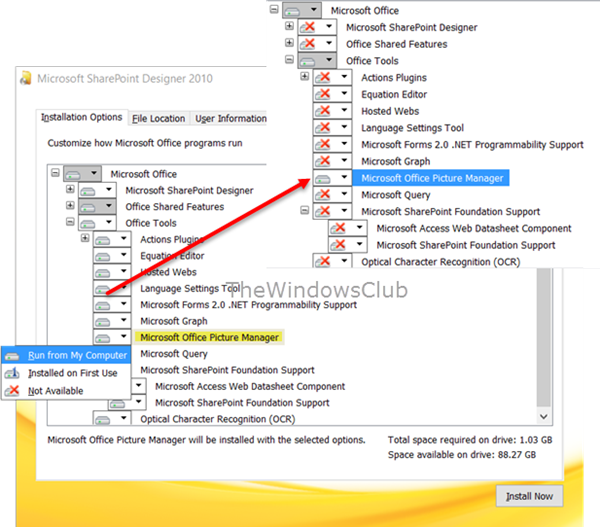
بر روی Install now کلیک کنید و نصب ادامه خواهد یافت. پس از تکمیل، می توانید Microsoft Office Picture Manager را در قسمت Recently Added در صفحه شروع ویندوز 10 خود مشاهده کنید.
روی آن کلیک کنید تا برنامه باز شود.

Microsoft Office Picture Manager به شما امکان می دهد تصاویر خود را مدیریت، ویرایش، اشتراک گذاری و مشاهده کنید. ویژگی Locate Pictures در مکان یابی همه تصاویر شما بسیار مفید است. می توانید از ابزارهای ویرایش تصویر برای برش، بزرگ کردن، یا کپی و چسباندن استفاده کنید. همچنین می توانید تصاویر را در پیام های ایمیل به اشتراک بگذارید یا ارسال کنید یا یک کتابخانه تصویری در اینترانت شرکتی خود ایجاد کنید.
همچنین میتوانید از فایل Setup.exe از CD نصب (Setup.exe)Office 2010 ، 2007 یا 2003 استفاده کنید و در حین نصب، Customize را انتخاب کنید و سپس فقط Microsoft Office Picture Manager را نصب کنید . اما ممکن است در این مورد با مشکلات مجوز مواجه شوید، بنابراین استفاده از SharePoint Designer گزینه بهتری است.
(Enjoy)از استفاده از Microsoft Office Picture Manager لذت ببرید ، حتی اگر Office 2021/19 را روی رایانه ویندوز(Windows) خود نصب کرده باشید .
اکنون ببینید چگونه می توانید Windows Photo Viewer را در ویندوز 11/10 دریافت کنید.
Related posts
نحوه بررسی برای به روز رسانی در Windows 10
نحوه پیکربندی فایل ها با استفاده از Sync Center در Windows 11/10
با استفاده از Browser Task Manager در Microsoft Edge در Windows 10
Office App مفید در Windows 10 یکی از برنامه های بیشتر کمتر استفاده شده است
چگونه برای ارتقاء به Windows 10 از Windows 7 FREE ... حتی در حال حاضر!
Download Adobe Reader app برای Windows 10 از Microsoft Store
Block Microsoft Edge Ads که در Windows 10 Start Menu ظاهر می شود
رایگان Task Manager نرم افزار جایگزین برای Windows 10
Microsoft Update Health Tools چیست که من در Windows 10 می بینم؟
رفع خطای مجوز فایل Word در ویندوز 10
فعال کردن Configure و تنظیم AutoPlay پیش فرض های Windows 11/10
محبوب Word Games برای Windows 10 از Microsoft Store
Ballistic Mini Golf game برای Windows 10 موجود در Microsoft Store
چگونه برای عزل و Reinstall Microsoft WordPad در Windows 10
Paint تازه برای Windows 10 است آسان به استفاده از نقاشی Microsoft Store app
Neat Download Manager برای Windows 10 خواهد شد تا سرعت دانلود خود را
نحوه نصب مجدد DirectX در ویندوز 11/10
فعال کردن System Print Dialog در Microsoft Edge در Windows 10
بهترین Action and Adventure games برای Windows 10 از Microsoft Store
رفع خطای اکسل stdole32.tlb در ویندوز 10
